แก้ไขข้อความแสดงข้อผิดพลาด "ไม่สามารถตรวจสอบใบอนุญาต" ของ MS Office ได้
ฉันใช้Office 2013ในเครื่องเสมือนบนMacมานานกว่าหนึ่งปีแล้ว แต่จู่ๆ เมื่อฉันพยายามเปิดWord ในวันอื่น ฉันได้รับข้อความแสดงข้อผิดพลาดต่อไปนี้:
Cannot verify license for this product
อืม(Hmmm)แน่นอนฉันมีใบอนุญาต! รหัสผลิตภัณฑ์ถูกต้องและเปิดใช้งานได้ดีบนอินเทอร์เน็ต(Internet)เมื่อฉันติดตั้งครั้งแรก ดังนั้นฉันจึงไม่แน่ใจว่าเหตุใดจึงได้รับข้อผิดพลาดนี้ อย่างไรก็ตาม(Anyway)หลังจากลองใช้วิธีแก้ปัญหาที่เป็นไปได้สองสามข้อแล้ว ตอนนี้ก็ทำงานโดยไม่มีข้อความแสดงข้อผิดพลาดปรากฏขึ้น ในบทความนี้ เราจะแสดงรายการขั้นตอนต่างๆ ที่ฉันพยายามแก้ปัญหาและหวังว่าจะได้ผลสำหรับคุณ
หมายเหตุ: คุณอาจได้รับข้อความนี้เมื่อใช้ Office 2010, 2013 หรือ 2016 การแก้ไขด้านล่างควรใช้ได้กับ Office เวอร์ชันใดก็ตามที่คุณติดตั้งไว้ (Note: You might get this message when using Office 2010, 2013 or 2016. The fixes below should work with any version of Office you have installed. )
วิธีที่ 1 – เปลี่ยนเวลา & เปิดใช้งานใหม่
ข้อเสนอแนะหนึ่งคือการตั้งเวลาของระบบกลับเป็นวันที่ของการติดตั้งOffice ดั้งเดิม จาก นั้นป้อนหมายเลขผลิตภัณฑ์อีกครั้ง เปิดใช้งานผลิตภัณฑ์ จากนั้นเปลี่ยนเวลากลับเป็นวันที่ปัจจุบัน ดังนั้น หลังจากที่คุณเปลี่ยนเวลาบนคอมพิวเตอร์ของคุณ คุณสามารถป้อนหมายเลขผลิตภัณฑ์โดยไปที่แผงควบคุม –(Control Panel –) โปรแกรม และคุณลักษณะ(Programs and Features)

ตอนนี้คลิกที่Microsoft Officeและคลิกที่ปุ่มChange

ตอนนี้ตรวจสอบปุ่มตัวเลือกถัดจาก " ป้อนรหัสผลิตภัณฑ์(Enter Product Key) " แล้วคลิกถัดไป

ตอนนี้ ไปข้างหน้าและค้นหาหมายเลขผลิตภัณฑ์ของคุณสำหรับOfficeซึ่งมักจะอยู่บนบรรจุภัณฑ์และพิมพ์ลงในกล่อง
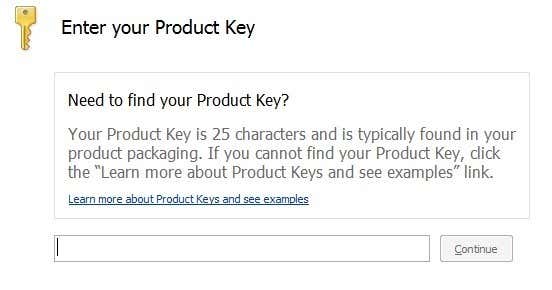
หลังจากที่คุณทำเสร็จแล้ว คุณสามารถเปิดใช้โปรแกรมใดก็ได้ในOfficeและเปิดใช้งาน ณ จุดนี้ หากเปิดใช้งานสำเร็จ คุณสามารถเปลี่ยนเวลากลับเป็นวันที่และเวลาปัจจุบันได้ ควรเปิดใช้งานแม้หลังจากรีสตาร์ทแล้ว ถ้าไม่อ่านต่อ!
วิธีที่ 2- การคืนค่าระบบ
ถ้าOfficeทำงานได้ดีและจู่ๆ ก็มีปัญหานี้ คุณสามารถลองคืนค่าระบบได้ตลอดเวลา คุณสามารถเข้าสู่การคืนค่าระบบโดยคลิกที่เริ่ม(Start)และพิมพ์การคืนค่าระบบ คุณสามารถอ่านเพิ่มเติมเกี่ยวกับวิธีการใช้งานได้ที่นี่:
https://www.online-tech-tips.com/windows-vista/enable-disable-system-restore-vista/
พยายามคืนค่าคอมพิวเตอร์เป็นช่วงเวลาที่คุณรู้ว่าOfficeกำลังทำงานโดยไม่มีปัญหาใดๆ

วิธีที่ 3 (Method 3) – แพลตฟอร์มการป้องกันซอฟต์แวร์สำนักงาน(– Office Software Protection Platform)
หากคุณกำลังใช้งานOffice 2010 (Office 2010)Office 2010 SP1ได้เพิ่มบริการใหม่ที่เรียกว่าOffice Software Protection Platformซึ่งบางครั้งคุณจะต้องเปิดใช้งานOfficeอีกครั้ง คุณสามารถแก้ไขได้โดยทำตามขั้นตอนเหล่านี้ (คุณไม่จำเป็นต้องถอนการติดตั้งหรือติดตั้ง office ใหม่):
1. พิมพ์services.mscในช่องค้นหาและหยุดบริการที่เรียกว่าOffice Software Protection(Office Software Protection Platform) Platform

2. ไปที่ C:\ProgramData\Microsoft\OfficeSoftwareProtectionPlatform และเปลี่ยนชื่อtokens.datเป็นtokens.old

โปรดทราบว่าในการดู โฟลเดอร์ ProgramDataคุณต้องเปิดExplorerและคลิกที่ ปุ่ม Organizeและคลิกที่ตัวเลือกโฟลเดอร์(Folder)และการค้นหา(Search)

คลิก(Click)ที่ แท็บ มุมมอง(View)จากนั้นตรวจสอบให้แน่ใจว่าได้คลิกปุ่มตัวเลือกแสดง(Show)ไฟล์และโฟลเดอร์ที่ซ่อนอยู่
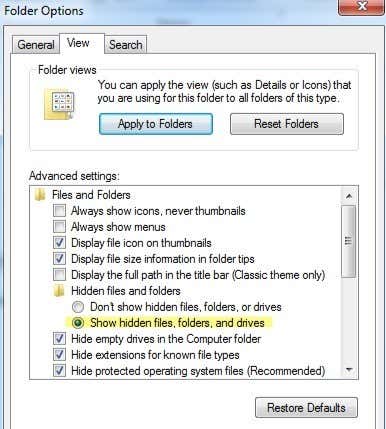
3. ไปที่ C:\ProgramData\Microsoft\OfficeSoftwareProtectionPlatform\Cacheและเปลี่ยนชื่อcache.datเป็นcache.old
4. ตอนนี้ รีสตาร์ทคอมพิวเตอร์และเปิดโปรแกรมOffice ใดๆ (Office)ระบบจะขอให้คุณพิมพ์หมายเลขผลิตภัณฑ์ของคุณอีกครั้งแล้วเริ่มใหม่อีกครั้ง เปิด โปรแกรม Office อีกครั้ง(Again)และคุณอาจต้องพิมพ์คีย์อีกครั้ง จากนั้นจะขอให้คุณเปิดใช้งานออนไลน์และคุณก็พร้อมแล้ว
วิธีที่ 4 – ถอนการติดตั้ง & ติดตั้งใหม่
ณ จุดนี้ หากคุณยังคงประสบปัญหา คุณอาจต้องถอนการติดตั้งและติดตั้งใหม่ทั้งหมด จากนั้นเปิดใช้งานOfficeอีกครั้ง อย่างไรก็ตาม วิธีที่คุณต้องการทำเช่นนี้คือการถอนการติดตั้งอย่างถูกต้องโดยใช้เครื่องมือMicrosoft FixIT ตรวจ(Make) สอบให้ แน่ใจว่าได้ดาวน์โหลดเวอร์ชันที่สอดคล้องกับสิ่งที่คุณได้ติดตั้งไว้
คุณสามารถถอนการติดตั้งโดยใช้แผงควบคุม(Control Panel)แต่ฉันขอแนะนำให้ใช้ เครื่องมือ FixITเนื่องจากจะล้างไฟล์ทั้งหมด ฯลฯ จริงๆ ขอแนะนำให้ใช้ CCleanerเพื่อล้างรายการรีจิสตรีที่ทิ้งไว้หลังถอนการติดตั้ง ณ จุดนี้ ให้ลองติดตั้งOfficeอีกครั้งโดยใช้CD/DVD ดั้งเดิม จากนั้นเปิดใช้งานผลิตภัณฑ์
หวังว่าหนึ่งในวิธีการข้างต้นจะแก้ไขปัญหาของคุณได้! ถ้าไม่ แสดงความคิดเห็นที่นี่พร้อมรายละเอียดการตั้งค่าของคุณ และเราจะพยายามช่วยเหลือ! สนุก!
Related posts
แก้ไขข้อผิดพลาด "Word Cannot Start the Converter MSWRD632.WPC/SSPDFCG_x64.CNV"
แก้ไขข้อผิดพลาด “Cannot Start Microsoft Office Outlook”
วิธีแก้ไขข้อผิดพลาดที่คั่นหน้าไม่ได้กำหนดไว้ใน Word
แก้ไขข้อผิดพลาด End Tag Start Tag Mismatch เมื่อเปิดไฟล์ DOCX
วิธีแก้ไขข้อผิดพลาดของ Microsoft Office 25090
ใช้ฟังก์ชัน "แทรกข้อมูลจากรูปภาพ" ใหม่ของ Excel Mobile
วิธีแก้ไข “เราไม่สามารถเชื่อมต่อได้ในขณะนี้” ใน Outlook
วิธีแก้ไข "ไม่สามารถโหลดรูปภาพได้ แตะเพื่อลองอีกครั้ง” Instagram Error
คู่มือ VBA ขั้นสูงสำหรับ MS Excel
วิธีถ่ายและแทรกภาพหน้าจอโดยใช้ OneNote
วิธีแก้ไขแถวใน Excel
ใส่สัญลักษณ์แสดงหัวข้อย่อยตรงกลางประโยคใน Word
แก้ไข Cannont ล้างคลิปบอร์ดใน Office
แก้ไข Microsoft Outlook พบปัญหาข้อผิดพลาด
วิธีแก้ไขการค้นหา Outlook ไม่ทำงาน
วิธีแก้ไข Outlook คอยถามปัญหารหัสผ่าน
วิธีการลบบรรทัดว่างใน Excel
Microsoft Outlook จะไม่เปิด? 10 วิธีในการแก้ไข
วิธีสร้างเอกสาร PDF ใน Microsoft Office
แก้ไข Word เปิดในเซฟโหมดเท่านั้น
